Windows 10 es el nuevo sistema operativo de Microsoft. Mientras que esta nueva versión del sistema operativo mayoritario simplifica un gran número de tareas del día a día y facilita el acceso a ellas, desde hace ya varias versiones algunas características están quedando olvidadas por la compañía y sus opciones están, cada vez, más ocultas para los usuarios y es más difícil acceder a ellas.
Uno de los aspectos que Microsoft no ha simplificado, sino que incluso ha complicado aún más respecto a Windows 8.1 es la administración de las redes Wi-Fi guardadas. Aunque conectarnos a una red Wi-Fi por lo general es muy sencillo (basta con hacer clic sobre el icono de redes inalámbricas, junto al reloj del sistema), si queremos borrar una red, cambiar su contraseña o establecer un orden de prioridades para cuando tenemos dos o más redes al alcance, Windows 10 no lo pone muy sencillo, o al menos, no muy a la vista de los usuarios.
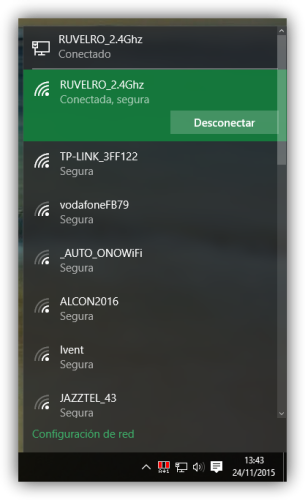
En esta nueva versión del sistema operativo, todas las opciones se encuentran dentro del nuevo panel de configuración, versión simplificada del panel de control, desde donde debemos acceder a la administración de las redes Wi-Fi.
Cómo abrir las opciones de configuración avanzada de las redes Wi-Fi de Windows 10
Si queremos poder gestionar las redes Wi-Fi guardadas en nuestro sistema, debemos abrir el nuevo menú de Configuración de Windows 10 y allí acceder al apartado Red e Internet > Wi-Fi.
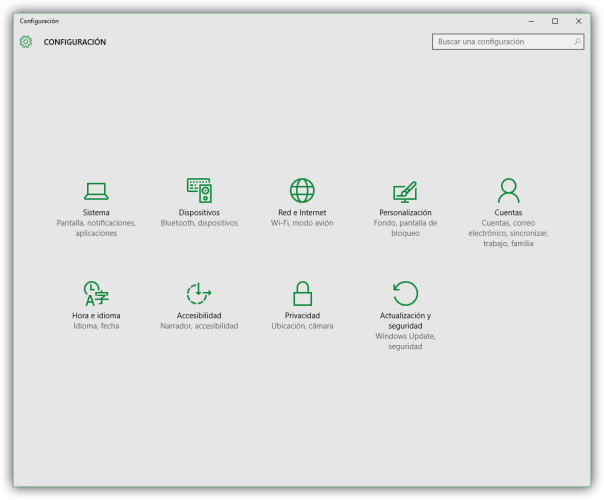
Aquí veremos una lista con todas las redes Wi-Fi que están a nuestro alcance, así como a las que nos hemos conectado anteriormente. Al igual que en el paso anterior, desde aquí no podemos eliminar u olvidar una red, solo podemos desconectarnos de ella. Si queremos borrar una red de nuestro sistema operativo, en el apartado de configuración anterior, en la parte inferior, veremos una entrada llamada “Administrar configuración de Wi-Fi”.
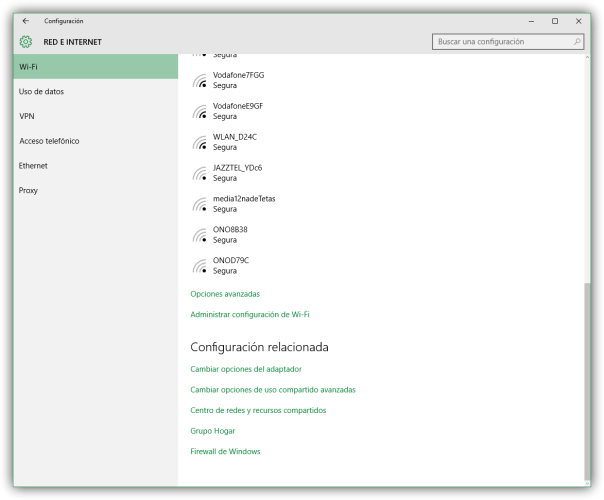
Pulsamos sobre ella y veremos que se nos abre un nuevo apartado de opciones avanzadas.
En la parte inferior veremos una sección llamada «Administrar redes conocidas«. Aquí nos aparecerán todas las redes que tenemos guardadas en el equipo. Si pulsamos sobre una de ellas veremos dos opciones más que no aparecían hasta ahora: Compartir y Dejar de recordar.
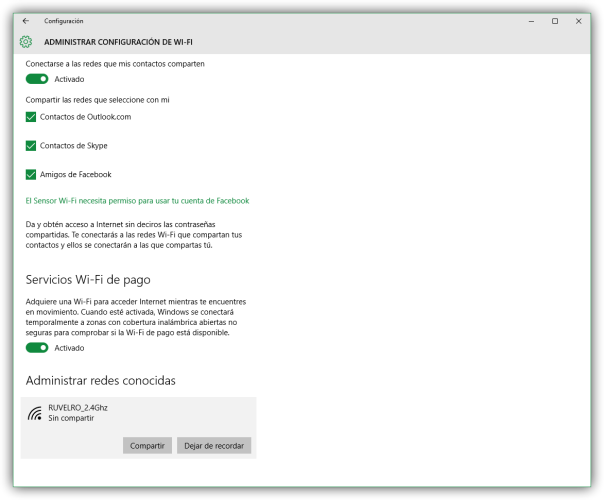
Para borrar la red Wi-Fi de Windows 10 simplemente pulsamos sobre el botón «Dejar de recordar» y automáticamente esta desaparecerá de la lista. Ahora, cuando queramos volver a conectarnos a ella, deberemos volver a introducir la contraseña de nuevo, de manera que hasta que no lo volvamos a hacer, no se volverá a conectar de forma automática.
Wi-Fi Sense, la función de Windows 10 para compartir redes con nuestros amigos
Aprovechando que estamos en el apartado de administración de redes inalámbricas, aquí vamos a hablar de Wi-Fi Sense, la herramienta del sistema operativo para compartir Internet con nuestros amigos sin tener que facilitarles la contraseña del Wi-Fi. Para ello, simplemente hacemos clic sobre el botón que nos aparece al lado del de dejar de recordar, compartir, y nos preguntará una contraseña maestra, la cual debemos facilitar a nuestros amigos para que se conecten a Internet a través de nosotros.
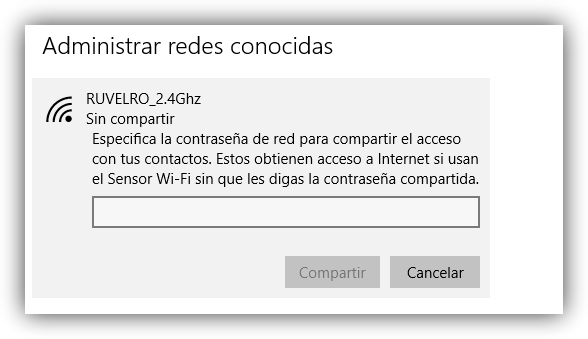
En el caso de tener una conexión compartida desde aquí también podemos dejar de compartirla desde el correspondiente botón.

